Kaip padidinti šrifto dydį nešiojamajame kompiuteryje
 Daugelis vartotojų teikia pirmenybę nešiojamiesiems kompiuteriams – šie mobilieji kompiuteriai turi keletą pranašumų prieš stalinius kompiuterius. Tačiau kai kuriais atvejais kompaktiškas dydis gali virsti trūkumu – pavyzdžiui, jei kompiuteryje esantis šriftas atrodo per mažas ir sukelia diskomfortą.
Daugelis vartotojų teikia pirmenybę nešiojamiesiems kompiuteriams – šie mobilieji kompiuteriai turi keletą pranašumų prieš stalinius kompiuterius. Tačiau kai kuriais atvejais kompaktiškas dydis gali virsti trūkumu – pavyzdžiui, jei kompiuteryje esantis šriftas atrodo per mažas ir sukelia diskomfortą.
Labai svarbu stebėti savo akių sveikatą, todėl šriftas turi būti padidintas iki idealaus dydžio. Kaip tai padaryti?
Straipsnio turinys
Kaip padidinti šrifto dydį nešiojamojo kompiuterio naršyklėje
Jei problemų kyla būtent skaitant informaciją iš interneto, šrifto dydį galite pakeisti vietoje - naršyklėje, nepaveikdami paties nešiojamojo kompiuterio nustatymų.
Norėdami tai padaryti, turėsite paspausti CTRL ir + kombinaciją. Tai galite padaryti kelis kartus iš karto – taip pastebėsite, kad puslapio mastelis didėja.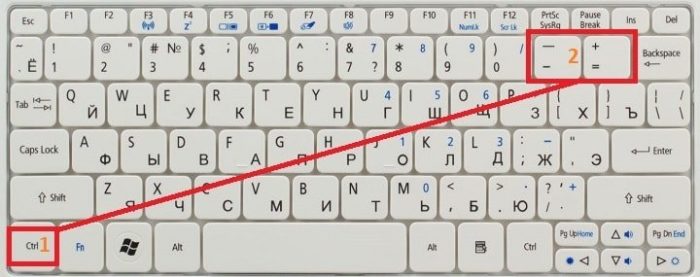
Tas pats būdas tinka ir norint grąžinti puslapį į įprastą dydį, tik reikės paspausti minuso mygtuką. Šis metodas yra idealus, jei dažniausiai esate patenkinti šriftu ir jo dydžiu, tačiau kai kuriose svetainėse dizainas yra prastai atliktas ir nieko nesimato.
Šiuo metu viršutiniame dešiniajame kampe pasirodys specialus langas, kuriame rodomas dabartinis mastelio procentas. Taip pat galite spustelėti pliusą arba minusą, kad nustatytumėte tikslesnius nustatymus. Šis langas ne visada matomas naršyklėje, bet dabar žinote, kaip jį pavadinti.
Jei šriftą reikia sumažinti arba padidinti visose programose, naudokite kitą metodą.
Padidinkite šriftą nešiojamajame kompiuteryje sistemoje „Windows“.
Norėdami pakeisti mastelį paties įrenginio sąsajoje, turėsite dešiniuoju pelės mygtuku spustelėti darbalaukį ir pasirodžiusiame meniu pasirinkti „Ekrano skiriamoji geba“.. Ekrane atsidarys naujas langas, kurio apačioje yra speciali nuoroda „Dydžio keitimas“.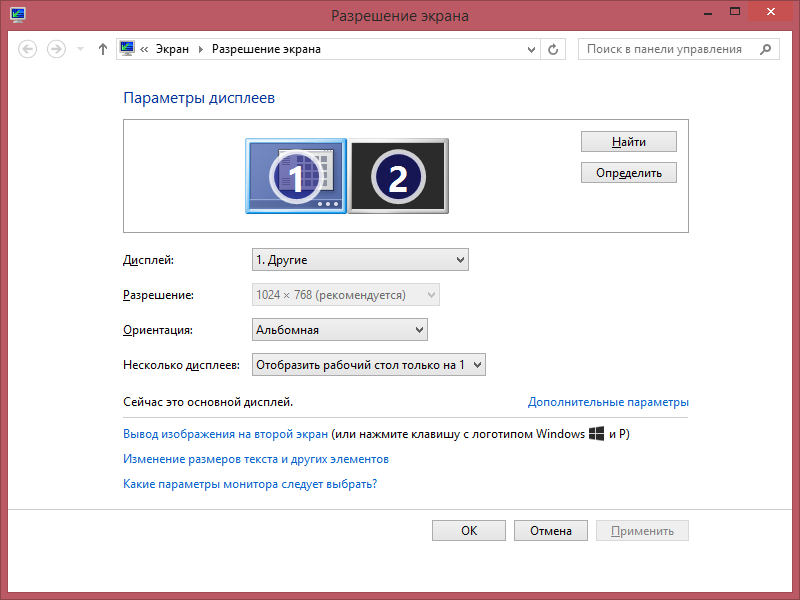
Dabar perkelkite slankiklį į reikiamą skalę, vizualiai įvertindami įvykusius pokyčius. Jei norite pakeisti tik šrifto dydį, o ne papildomai kitas piktogramas, žr. nuorodą „Tik teksto dydžių keitimas“.
Naujausioje „Windows 10“ operacinės sistemos versijoje šią operaciją galite atlikti naudodami „Ekrano nustatymus“, kurie taip pat rodomi kontekstiniame meniu, kai spustelėsite dešinįjį pelės klavišą. Vėl pamatysite slankiklį, kurio pagalba labai lengvai galėsite reguliuoti optimalų šrifto dydį ir visus kitus ekrane pasirodančius elementus.
Dėmesio! Nepamirškite išsaugoti pasirinktų nustatymų paspausdami mygtuką „Taikyti“. Tai taikoma visiems veiksmams, atliekamiems sistemoje „Windows“.
Dabar žinote, kaip galite lengvai ir greitai padidinti raidžių skaičių nešiojamajame kompiuteryje naršyklėje ir pačioje sistemoje. Tai reiškia, kad visada galite pasirinkti tik sau optimalų teksto dydį, kad nepadidintumėte ir taip didelės apkrovos akims. Procedūra yra kuo paprastesnė, todėl ją gali susitvarkyti net pradedantysis, neturintis specialių žinių ir patirties technologijų srityje. Skiltyje „Ekrano nustatymai“ galite rasti ir konfigūruoti kitų naudingų funkcijų, kad darbas su nešiojamuoju kompiuteriu būtų kuo patogesnis.





